使用Obsidian已经6个月了(每天使用~),本来准备做个Obsidian系列,最少发布50篇文章,可惜的是工作太忙以及自己太懒~,必须改正!所以咱决定从今天开始,重新制作教程,一定要发布超过50篇文章。
Flag已经立下,赶快进入今天主题:如何将自己在网页上的批注和高亮同步到Obsidian中?
寻找
其实,在网页上高亮和批注的工具是非常多的。
例如,
- Pagenote
- Instapaper
- Diigo web collector
- 简悦
- Weava
- ……
开始,因为考虑到经常使用手机阅读,我选择了Instapaper,它在手机、电脑、平板上都有相应的插件和应用,可以很方便的对自己喜欢的文章一键保存。
整个流程是:用instapaper对网页进行保存,然后在周末进行批注,再保存到Obsidian中。
不过这种流程,在体验了3个月后,我发现缺陷性太大:
- 第一,如果保存的文章太多,在阅读时会产生心理压力,批注的同时还要与内心懒惰做斗争,有些累;
- 第二,不方便;整个流程需要手动操作的步骤太多
- 第三,付费;instapaper批注需要付费,不是说不支持付费,只是目前花在应用上的钱已经超出预算,需要节流!
但是如果要支持将批注和高亮同步到Obsidian里面去的,实在没几个;即使支持,绝大多数的还是需要付费或者配置繁琐!
我的方法
在不能忍受流程的缺陷后;我一直寻找改善方法,一次偶然机会,我在今年3月发现Hypothesis工具,开源免费项目(一直喜欢开源项目,因为往往这些应用都有一股活力);可以很方便的对网页进行批注和高亮;同时,这个标记几乎永久存在,意味着标注过的网页,再打开时Hypothesis 插件会自动显示;你想想看,当你无意间打开一个网页,看到曾经的注释,那是多么有意思的一件事?
最重要的是,在Obsidian上有相关的插件,可以自动化同步网页上的批注和高亮;这意味着你只需要阅读和批注,剩下的问题它都跟你解决了。
流程:手机Instapaper+Hypothesis
教程
1、注册
在 Hypothesis 注册账号,地址链接

登录并点击页面右上角的齿轮图标,选择[Developer];
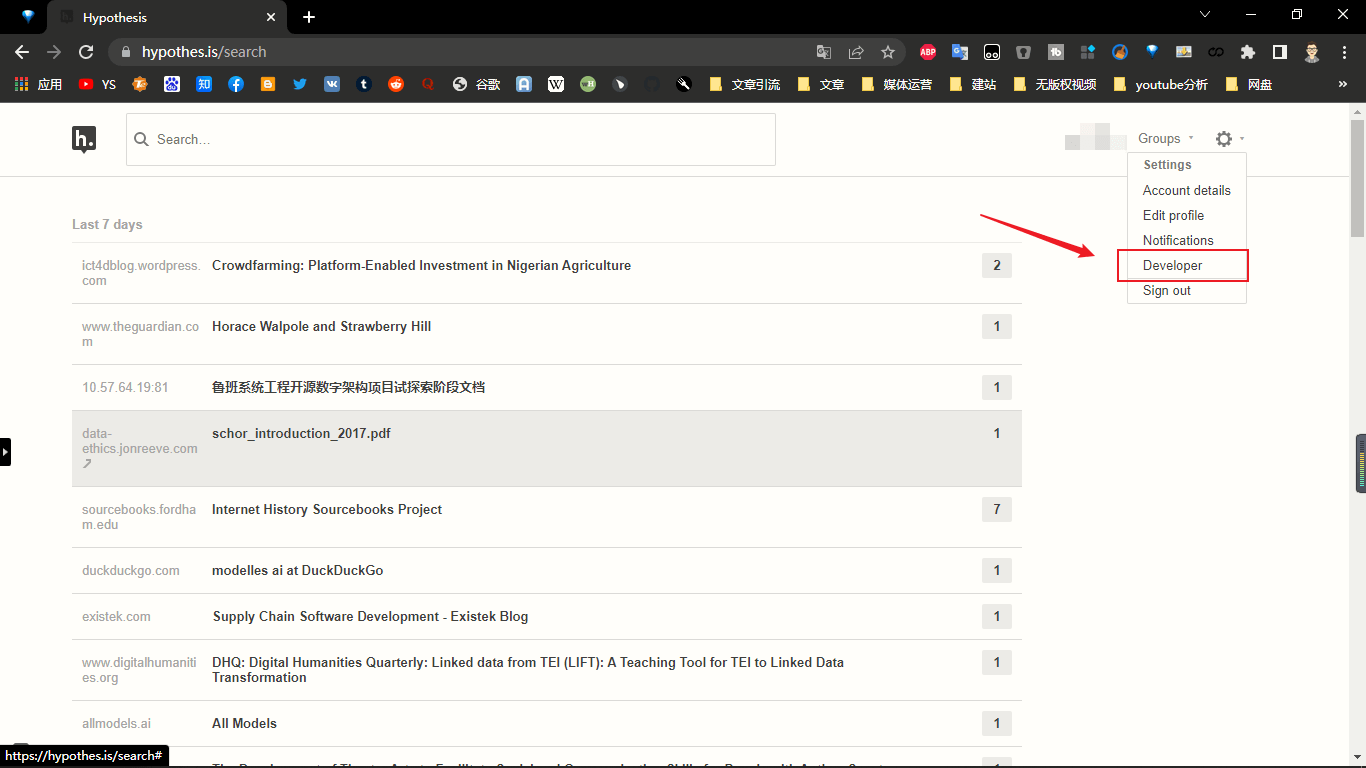 生成API token,并做好记录,在Obsidian需用到;
生成API token,并做好记录,在Obsidian需用到;
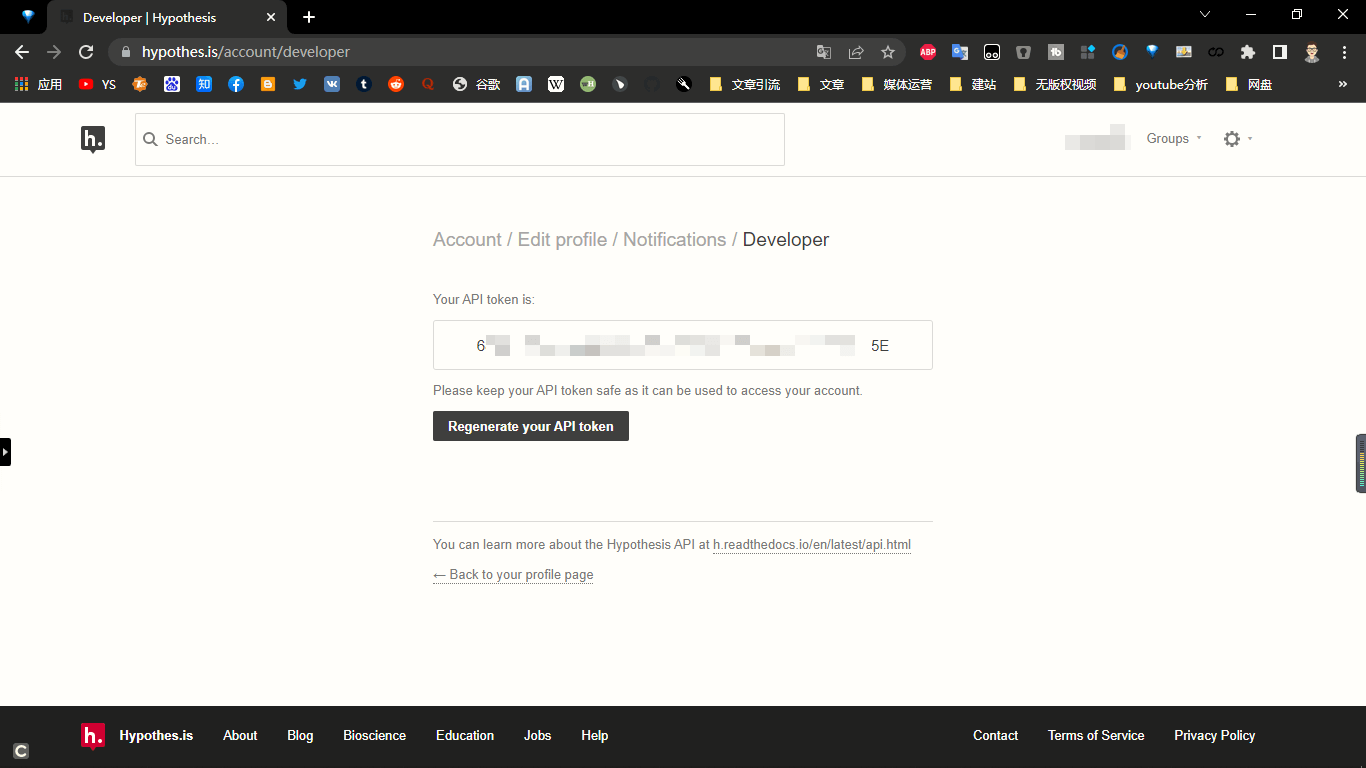 根据浏览器类型选择安装插件
根据浏览器类型选择安装插件

对于需要批注和高亮的网页内容,需要先点击插件(建议提前设置好浏览器快捷键),再对文本选择 Annotate/Highlight 注意:一定要设置好Group,不然会保存到public组,你的笔记会被所有人看到

2、小功能
Hypothesis还能标注PDF,所以可以用它同步PDF批注到Obsidian(我目前采用Bookxnote批注,没使用过这个功能);
Group 功能,其实有两种用途;一是对保存到Obsidian文本分组;例如,我现在批注的是英文文章,有些没看懂,那么我分组[英语],并同步到相应的库文件[英语库]
同时支持分享,可以将有趣的文章以及自己的批注和高亮分享给朋友!
2、Obsidian插件
进入Obsidian第三方插件库搜索Hypothesis,下载安装
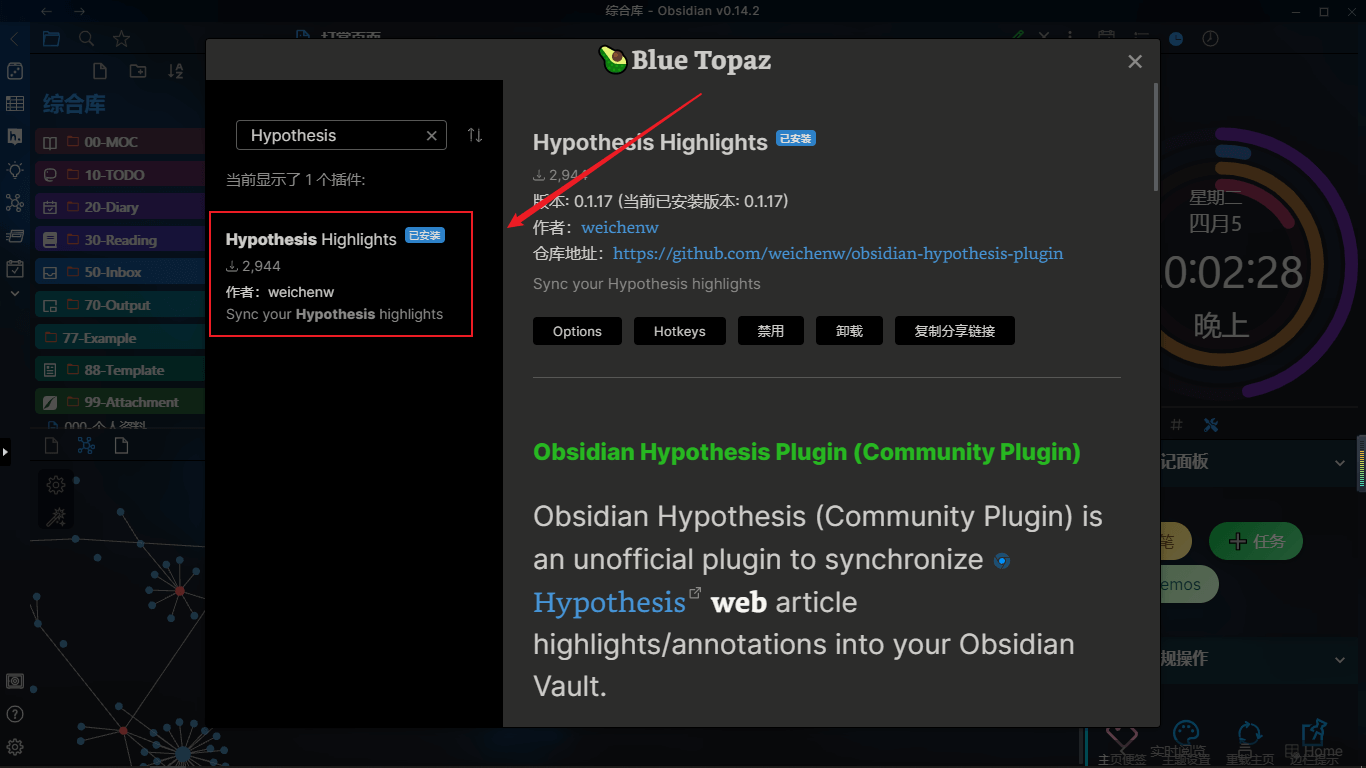
选择connect,连接Hypothesis
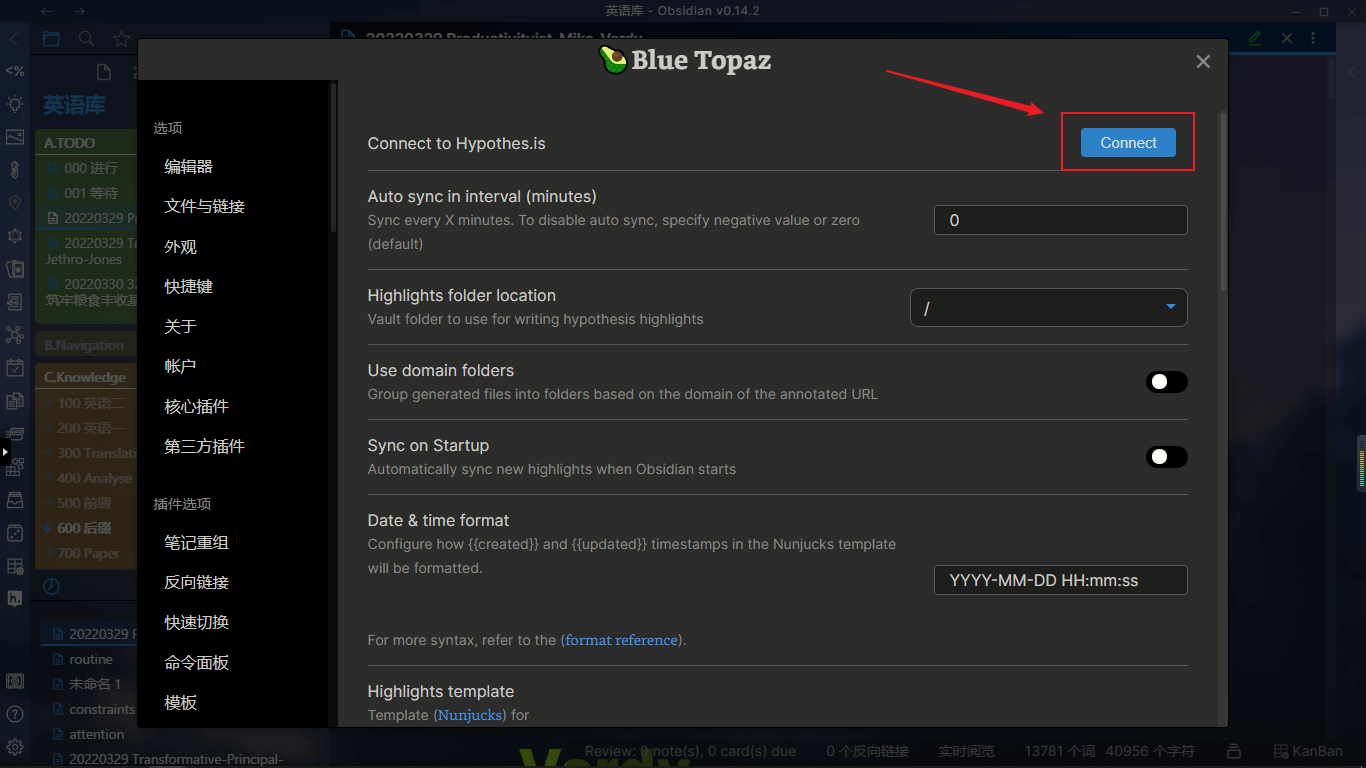
将从浏览器中获得的token输入到其中;
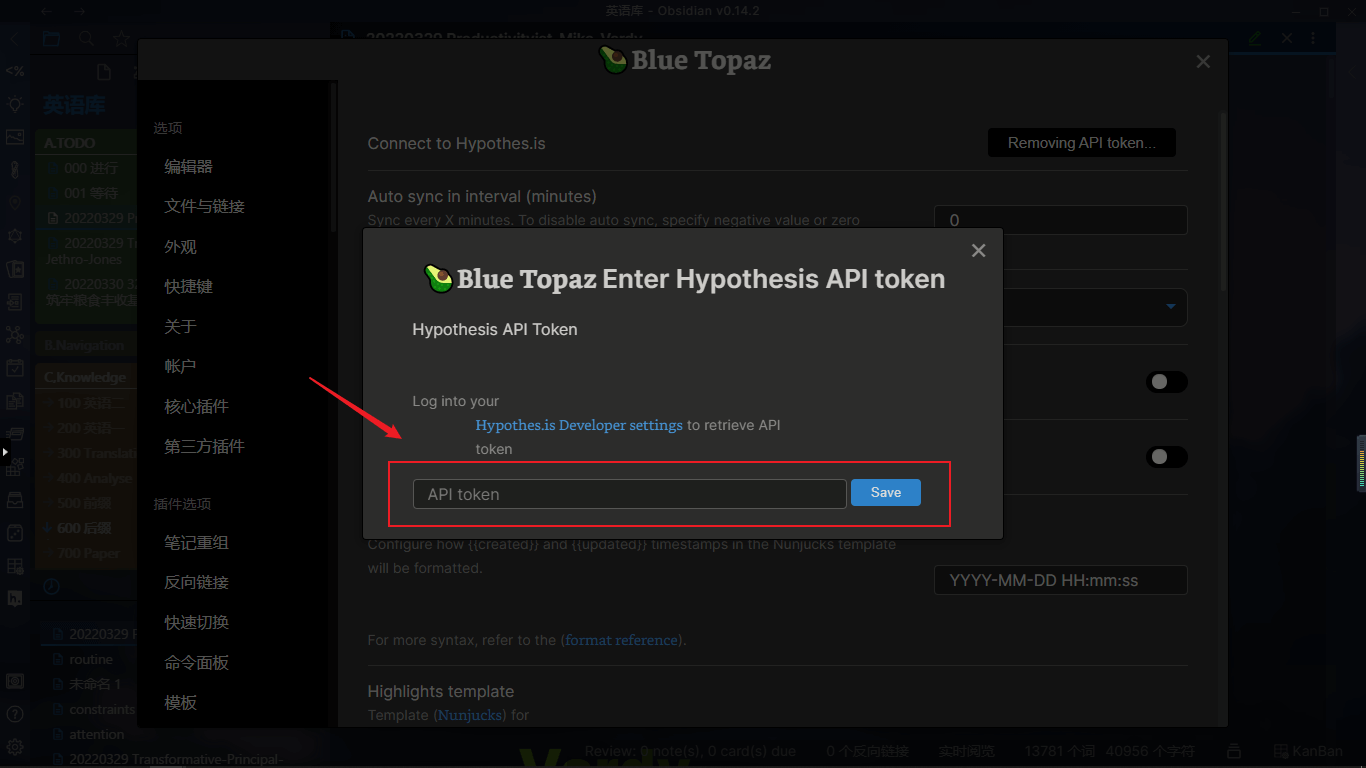
在这里选择Group,不要选择了[Public]

每次同步只需要点击图标即可,建议最好别设置自动同步,当标注的文件太多时,很容易导致Obsidian卡死

页面显示效果

3、手机保存
其实,我更喜欢在电脑上阅读,但是由于工作等等原因,只能被迫使用手机。所以还是只能用Instapaper保存文章,再电脑上处理!如果在阅读时候,出现想法,那么我会马上用QQ记录发送到电脑上。(如果有其它方法欢迎讨论)
闲言
Hypothesis还有个好玩的地方就是逛逛「Public」群组,每次到一个新的页面我都喜欢打开它,总会发现一些小惊喜,比如好的评语:
又或者一些欢乐:)
